WinXP電腦怎么截圖?WinXP電腦截圖方法
不管是在學習上還是在工作上,我們都很經常需要截圖,電腦有很多截圖方法,只有使用合適的截圖方法,才能在學習或工作中快速的進行截圖。那么,WinXP電腦有多少種截圖方法呢?WinXP電腦要怎么截圖呢?接下來,我們一起往下看看。
方法步驟
方法一、Print鍵截圖
1、找到Print鍵(全稱為Print Screen SysRq),相信每個鍵盤都有此鍵,當然不同型號的鍵盤名稱或許不同;
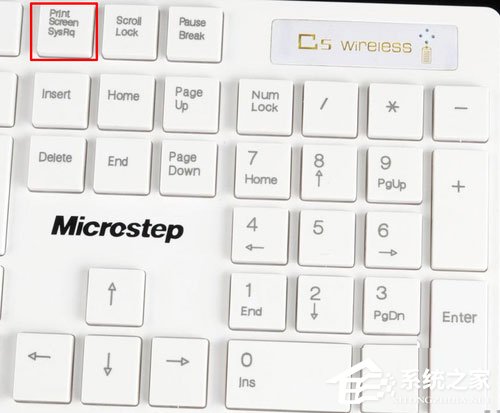
2、按下Print鍵,然后點擊開始,找到所有程序,點擊附件,點擊畫圖,然后CTRL+V(前提是你確保自己按下了Print鍵,否則可能什么也不會有),神奇的事情是不是出現了,我們剛才截圖的畫面出現在了畫圖板上;
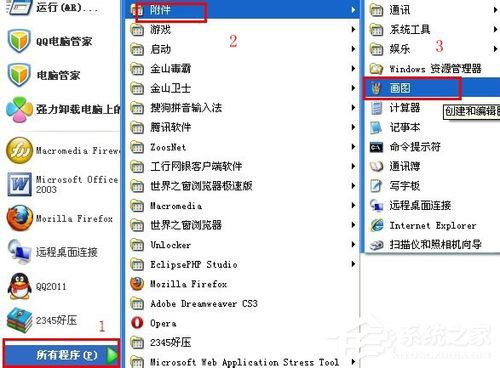
3、不過使用Print鍵進行截圖是全屏的,這也許并非我們想要的,因此我們可以對截圖進行處理,這就需要我們借助專業的作圖軟件了,因為畫圖功能有限。有人說這不是很麻煩嗎,不能直接粘貼在作圖軟件上嗎,答案是肯定的,能。我們可以打開作圖工具,新建一塊畫布即可,其實作圖軟件還是很智能的,新建畫布的時候會根據你的截圖大小來制定畫布大小。至此Print鍵截圖的所有操作步驟已經完成。
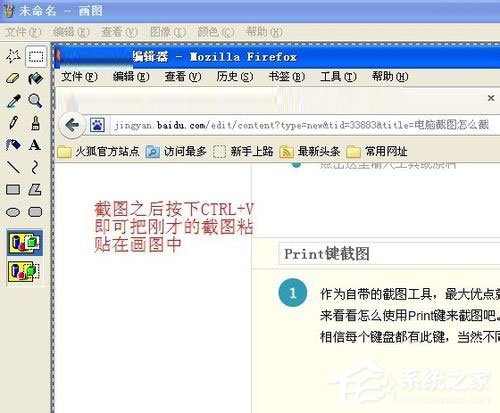
方法二、QQ截圖
1、作為我們常用的聊天工具,大家對于QQ的各項功能應該都不陌生,尤其是截圖功能,也是現在使用最頻繁的一種截圖方式;
2、我們只需要登錄QQ,然后找到我們需要截圖的區域,按下CTRL+ALT+A組合鍵即可,是不是很簡單呀,當然這是默認的快捷方式,你也可以自己設置快捷方式,打開系統設置,然后點擊熱鍵,找到捕捉屏幕選項,輸入你希望設置的快捷方式即可;
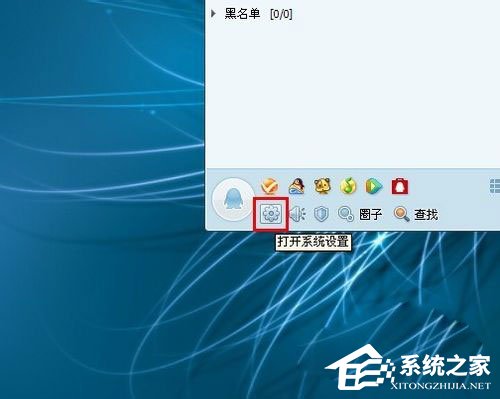
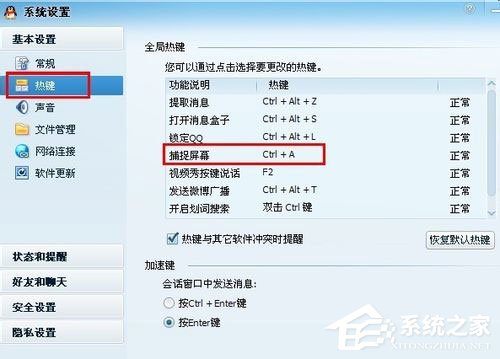
3、QQ截圖的好處是你可以自行的選擇截圖區域與截圖大小,還可以自行的在所截取的圖片上進行一些簡單的操作,例如寫字,標紅等,當然如果你想進行更為復雜的操作的時候也可以把截圖粘貼在作圖軟件中進行進一步的編輯。
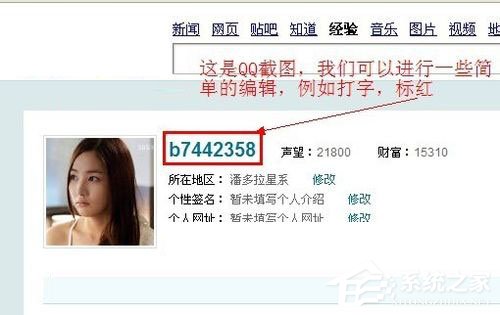
方法三、搜狗截圖
1、我們經常使用的輸入法應該就是搜狗輸入法了,最近搜狗輸入法在擴展功能中加入截圖功能,在打字的時候便能截圖是不是很方便呀;
2、切換到搜狗輸入法,然后右擊輸入法,在彈出的選項中選擇擴展功能,然后點擊擴展功能管理,然后找到截屏,點擊安裝,它會自動下載擴展插件,稍等片刻便可完成安裝,完成后我們就可以使用搜狗輸入法進行截屏了;
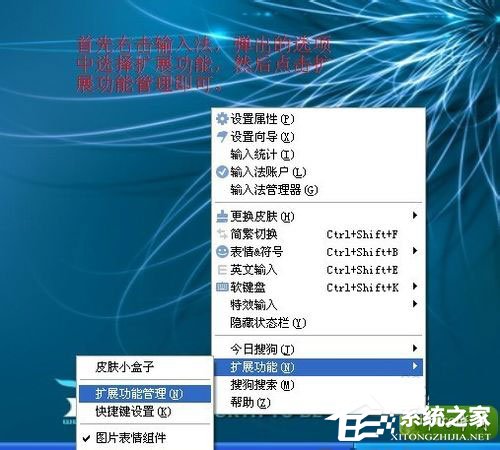
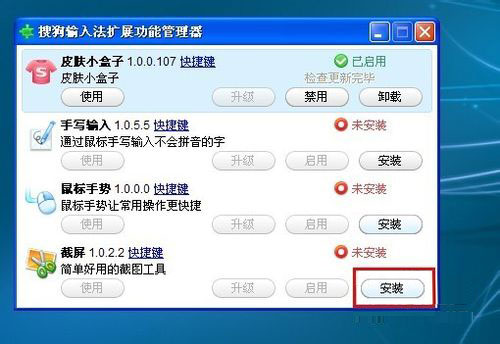
3、搜狗輸入法默認的沒有截屏快捷鍵,需要我們自行設置,點擊快捷鍵,在彈出的對話框找到截屏,然后打勾,在后面輸入你希望的快捷鍵即可,有一點要注意的是,由于搜狗輸入法啟用的快捷方式很多,要避免和其他的快捷鍵起沖突,設置快捷鍵的時候需注意。
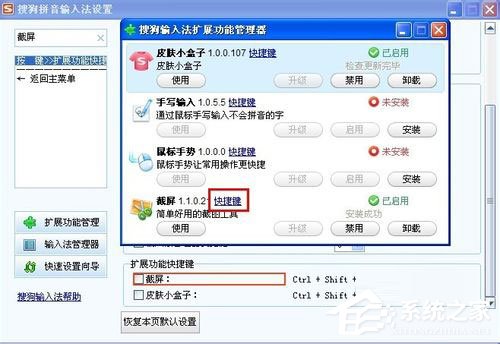
以上就是WinXP電腦的幾個截圖方法,使用Print鍵進行截圖的時候,不但可以粘貼在畫圖上,還可以粘貼在我們常用的圖像處理軟件上面,例如PS,Fireworks等。
相關文章:
1. windows10分辨率在哪里調試2. win11任務管理器怎么打開 被管理員禁用了怎么解禁打開3. Win10開始菜單透明度如何設置?Win10開始菜單透明度設置教程4. Win10系統的Edge瀏覽器怎么進行長截圖?5. 華為筆記本如何重裝系統win10?華為筆記本重裝Win10系統步驟教程6. Win11系統自動暫停更新后想繼續怎么辦?Win11系統重新啟動更新教程7. Win10專業版系統電腦找不到音頻設備怎么辦?8. Win11打印機怎么安裝?Win11系統安裝共享打印機教程9. Win11電腦不顯示盤符怎么辦?Win11硬盤盤符不顯示的解決方法10. Win11怎么設置本地密碼?Win11設置本地密碼操作方法

 網公網安備
網公網安備